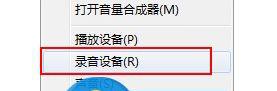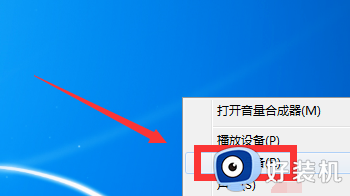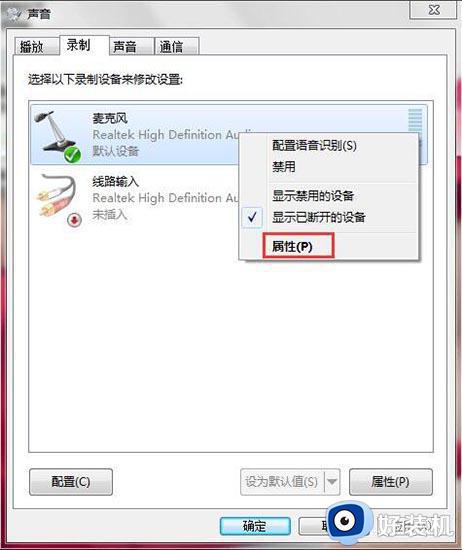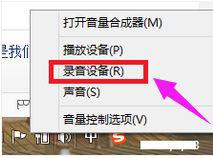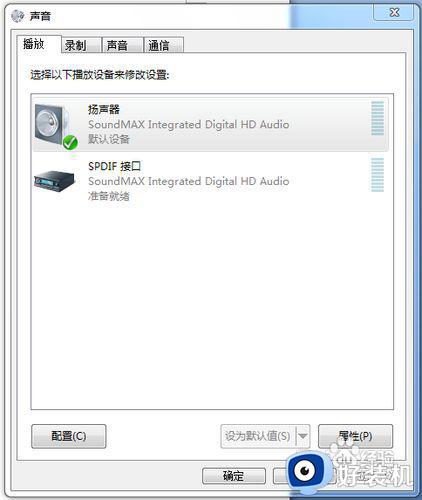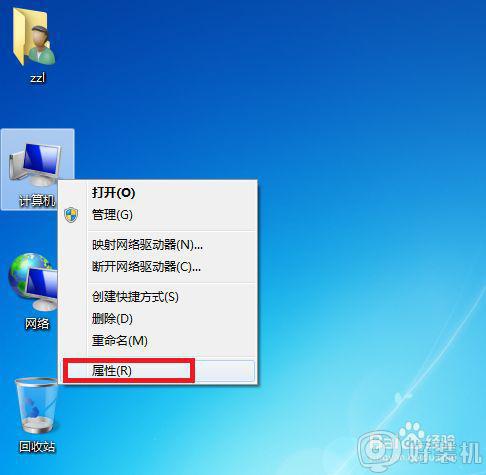w7麦克风噪音大怎么消除 w7电脑麦克风杂音如何消除
现阶段,大多ghost win7电脑中都有自带麦克风配置,当然有些没有麦克风功能的电脑可以借助耳机来实现麦克风的语音通话,可是有些用户在进行win7电脑麦克风通话时却总是有很大的噪音出现,对此w7麦克风噪音大怎么消除呢?这里小编就来教大家w7电脑麦克风杂音消除设置方法。
推荐下载:win7ghost下载纯净版
具体方法:
1、首先在window7电脑桌面的右下角鼠标点击“喇叭”图标,再点击“录音设备”。
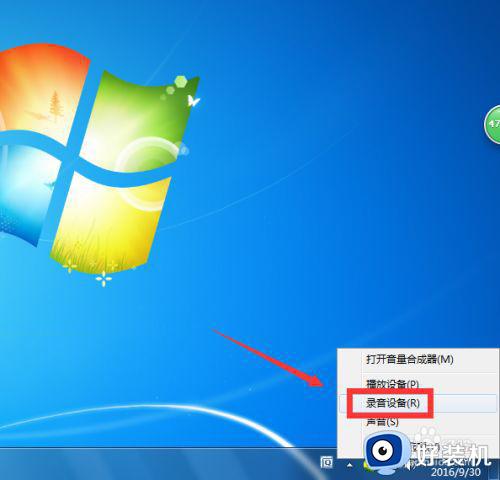
2、【声音】的窗口,选择“录制”这一项,“录制”里鼠标右键点击“麦克风”,再点击“属性(P)”。
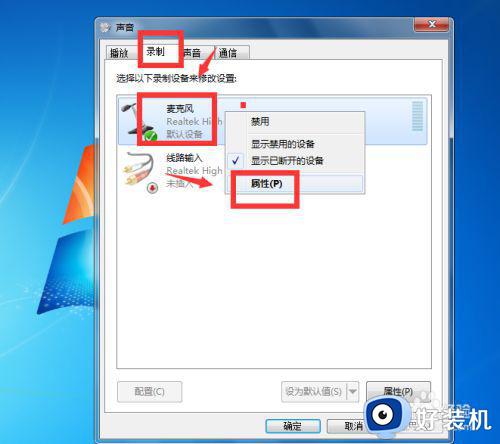
3、【麦克风 属性】的窗口,选择“侦听”这一项,会看见“侦听此设备”前面打着“勾”,就要把“勾”给取消。
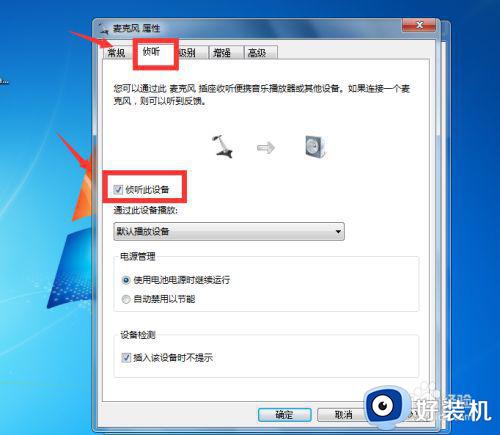
4、【麦克风 属性】的窗口,再选择“级别”这一项,“级别”里的麦克风音量随意调整,“麦克风加强”调制为0.0db即可。
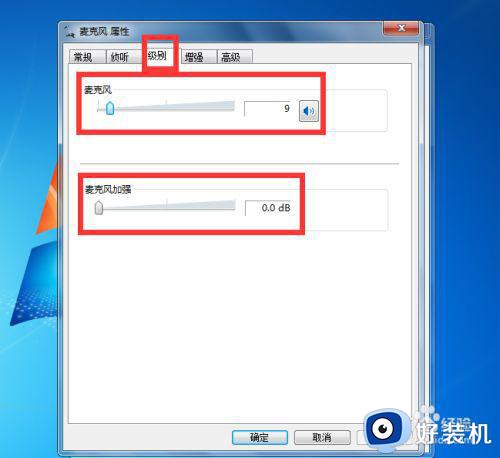
5、【麦克风 属性】的窗口,再选择“增强”这一项,把方框里的DC偏移消除、噪音消除、回音消除三个前面打上“勾”,然后再把禁用所有声音效果前面打上“勾”。
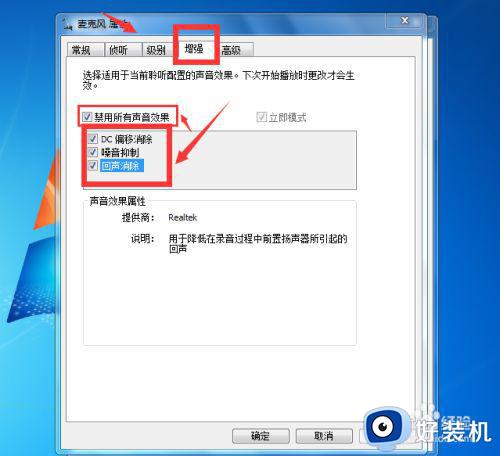
6、最后在【麦克风 属性】的窗口,选择“高级”这一项,“高级”里的“默认格式”选择在共享模式中运行时使用的采样频率和位深度。“高级”里的“独占模式”在“允许应用程序独占控制该设备”和“给与独立模式应用程序优先”的前面打上“勾”,然后点击窗口下面的“确定”。
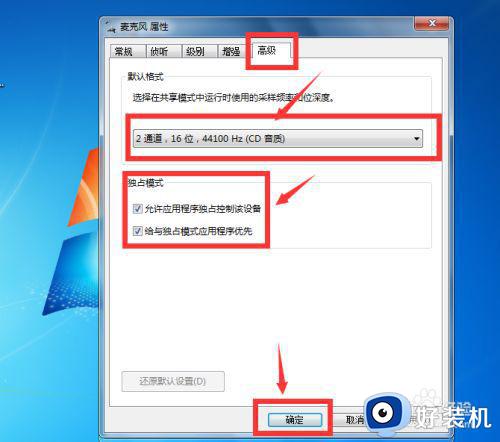
上述就是关于w7电脑麦克风杂音消除设置方法了,有需要的用户就可以根据小编的步骤进行操作了,希望能够对大家有所帮助。